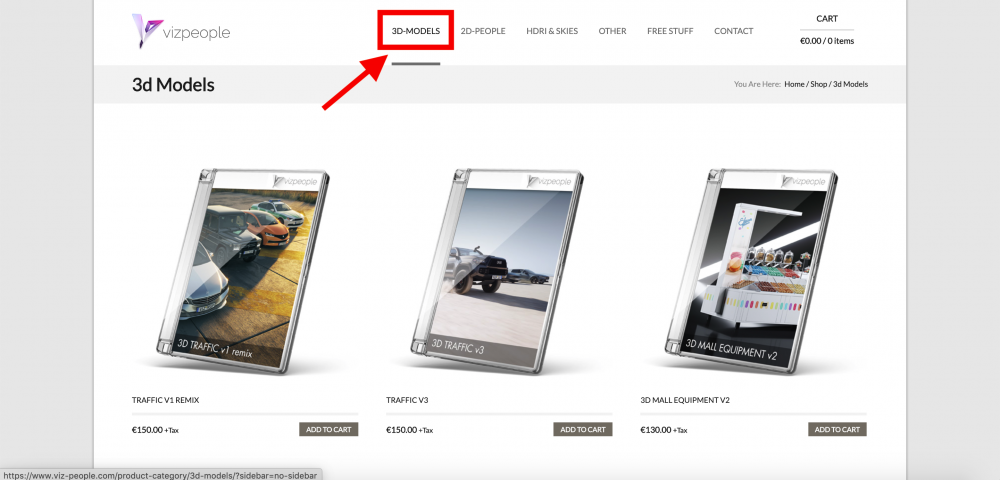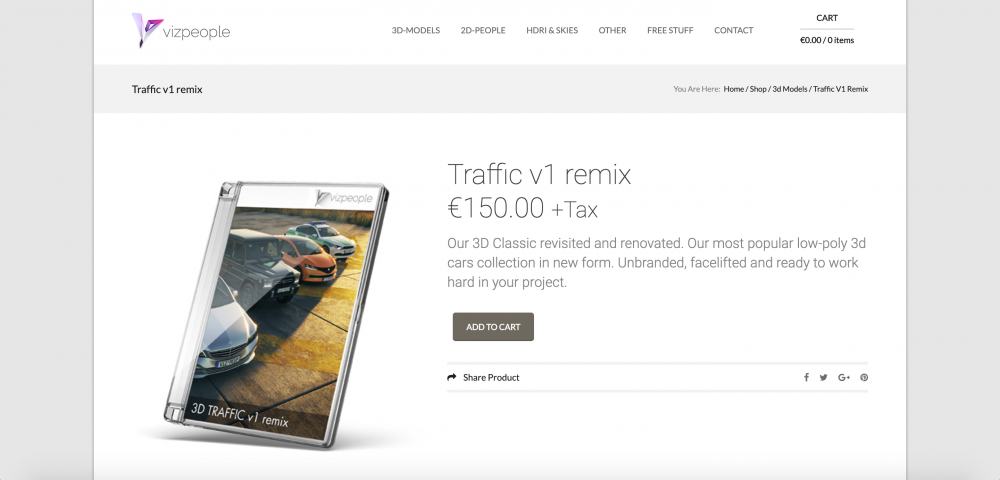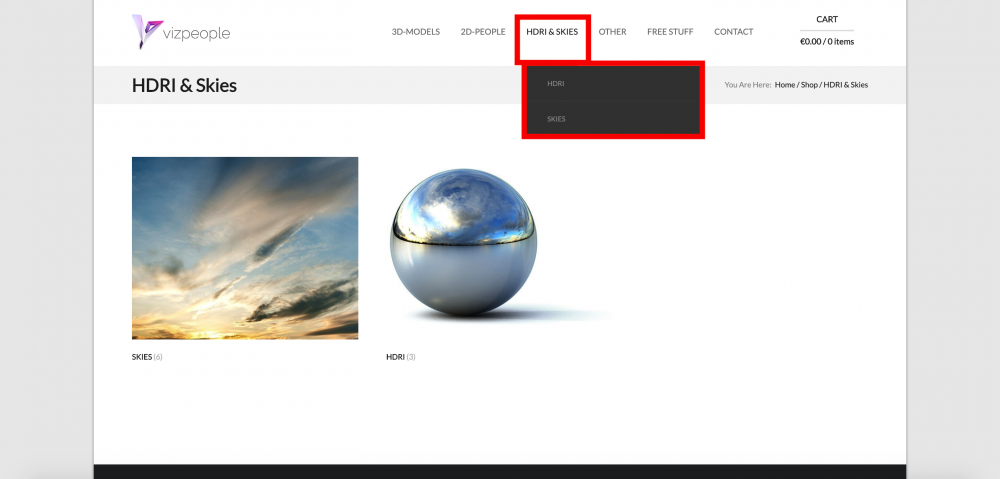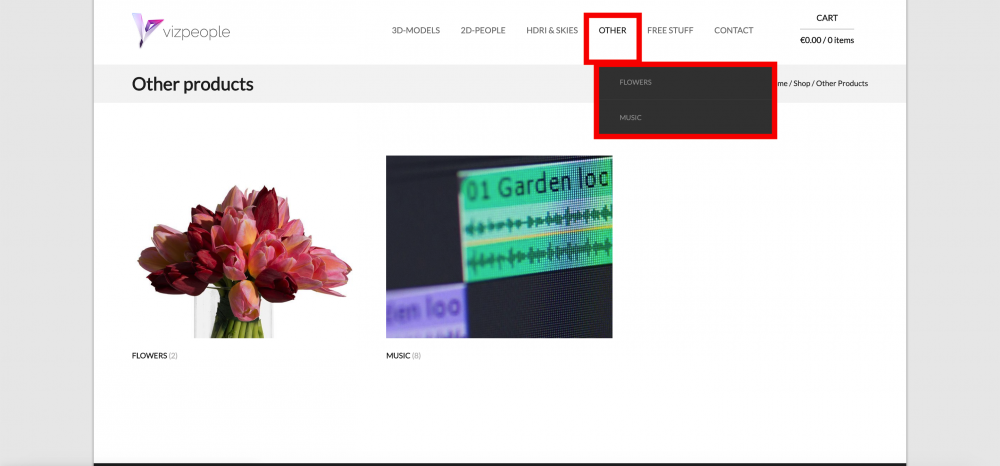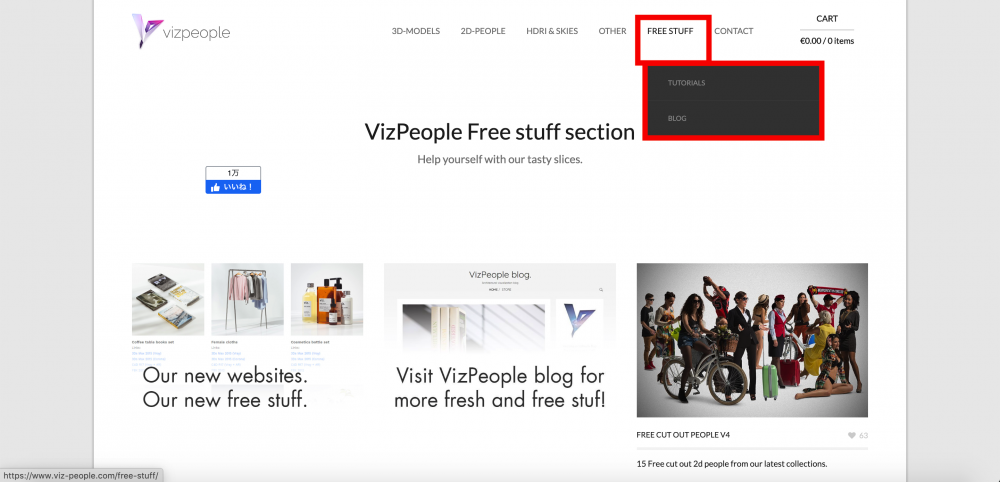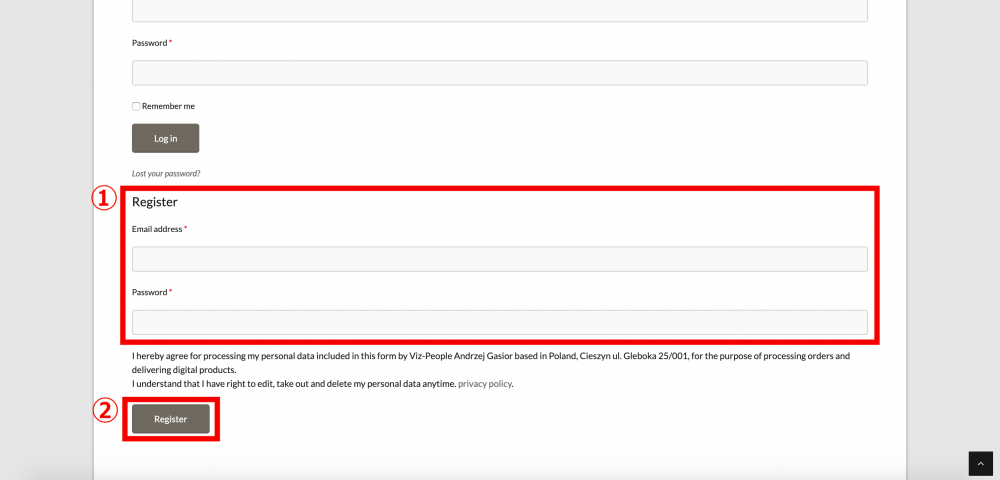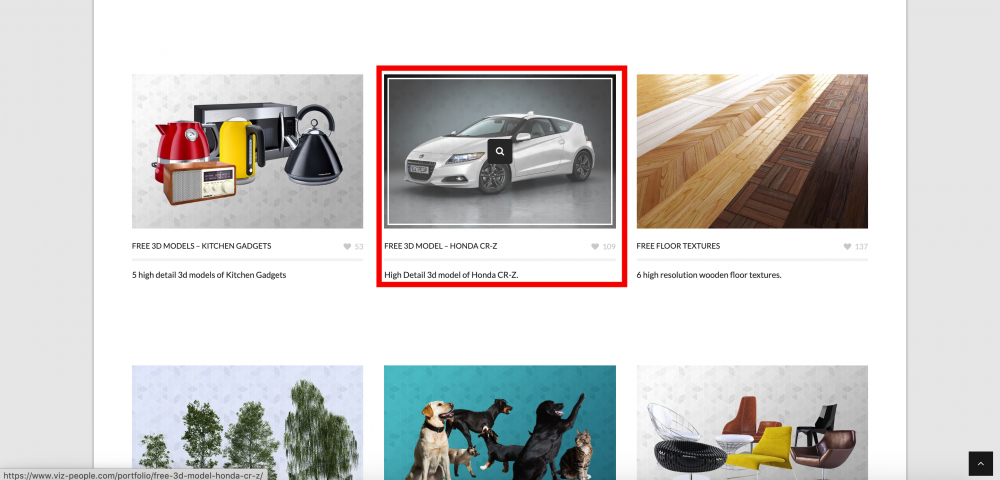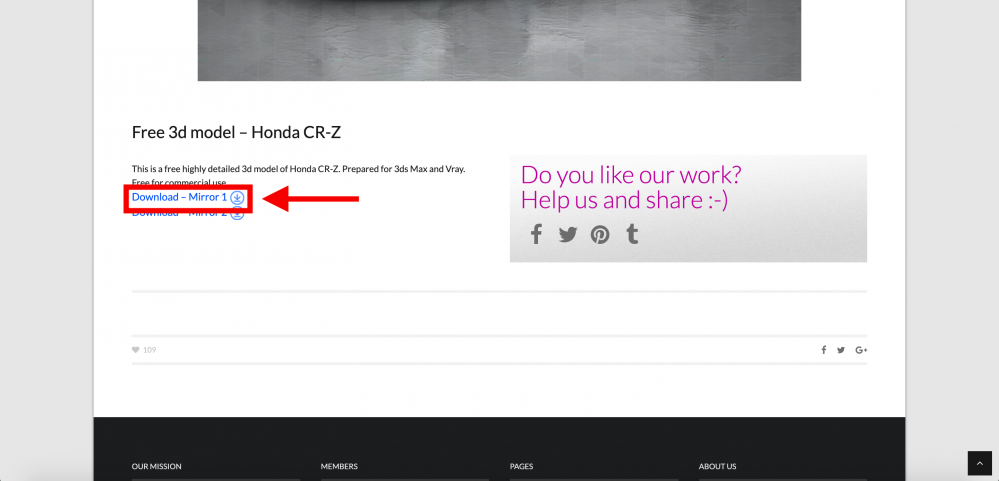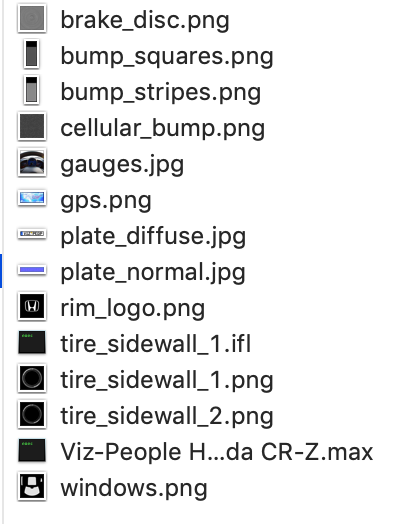本記事では、3DモデルサイトViz peopleのサイトについてご紹介します。
アカウントの作成方法や、無料3Dモデルのダウンロード方法をご説明します。その後、STYLYにダウンロードした3Dモデルをインポートしてみます。
Viz peopleとは
Viz peopleとはロイヤリティーフリーの3Dモデルサイトです。
50ユーロから200ユーロまで幅がある価格設定になっていました。ただ消費税が日本の税率なのか海外(企業アドレスはポーランドでした。)の税率が適用されているかは不明でした。
2D画像やHDRI画像も用意されているので3Dモデル以外の環境設定のにも応用できるサイトです。基本的に有料ですが、FREE STUFFページには無料アセットが用意されているのでそこから無料3Dモデルをダウンロードできます。
Viz people公式サイトはこちらから
Viz peopleのサイトについて
こちらのサイトは海外仕様になっているので表示は全て英語になっています。また、価格はユーロ表記です。日本語切り替えのボタンはありませんでした。
3Dモデル
こちらの3Dモデルページには、有料の3Dモデルが用意されています。全てユーロでの表示なので購入される際は日本のレートにご注意ください。
任意の3Dモデルのをクリックすると、詳細ページに切り替わります。
こちらのページから3Dモデルをカートに追加できます。購入は画面右上のカートから行います。
2D人物画像
こちらでは、2Dの人物画像が用意されています。ビジネス、カジュアル、ナイトライフ、キッズ、その他、セット売りがありました。
その他ではペットの2D画像など人物以外も数は少ないですが用意されています。
HDRI&SKIES
HDRI&SKIESではページ名にある通り、HDRI画像と空の画像があります。それぞれ数はそれほど多くないですがとても綺麗な素材として使用できます。
その他
その他ではこれまでの3つのページに属さない、2D画像や音楽が用意されています。こちらに用意されている音楽も購入後はロイヤリティーフリーとして使用できます。
無料素材
FREE STUFFのページでは、無料の素材が提供されています。
3Dモデルや2D画像、チュートリアルなどもあります。ブログでは、サイトを運営しているデザイナーやクリエイターの方がアップされています。そのためクリエイター目線の記事を閲覧できます。
チュートリアルはこんな感じでいくつかの記事または動画が公開されています。チュートリアルの検索機能はありませんでした。
こちらはブログ形式のハウツー記事が、Viz Peopleの運営クリエイターによって寄稿されています。
様々なジャンルの内容があり、コンテンツ制作の役に立つものばかりです。
Viz peopleでアカウントを作成する
それでは、Viz peopleでアカウントを作成してみましょう。こちらを作成して有料3Dモデルをダウンロードできます。
まず、フッター部分に記載されている、My Accountボタンをクリックします。
すると次に、アカウント作成に必要事項の入力欄が表示されるのでメールアドレスと任意のパスワードを入力します。
上の入力欄はログイン用で、今回は新規アカウントの登録をしたいので下の①の欄を入力します。入力が終わったら、②のボタンを押して完了です。
マイアカウントのページはこんな感じです。ログアウトする場合は、画面左にあるボックスの一番下にあるLogoutボタンをクリックします。
Viz peopleでモデルをダウンロードしてみる
サイトを一通り確認したら、3Dモデルをダウンロードしてみましょう。今回は無料の3Dモデルをダウンロードします。
まず、FREE STUFFボタンをクリックします。
カーソルをボタンに合わせると項目がいくつか表示されますが、FREE STUFFの文字をクリックします。
無料素材ページの中では3Dモデルと2D、音楽など全てのものが混在しています。
なので、画像の下の詳細を確認して3Dモデルを選択します。
赤枠あたりに他のモデルもダウンロードボタンがあります。
どのボタンでもダウンロードできます。Mirror1は押したらダウンロード処理がすぐに始まります。Mirror2はweb上にアップされているものです。
ダウンロード されたモデルは以下になります。テクスチャーとMaxのデータが格納されています。
拡張子「.max」のデータは3dsMaxでしか開けませんので、3dsMaxを購入するか、購入出来ないのであれば体験版(30日間利用可能)をお使い下さい。
http://www.autodesk.co.jp/products/3ds-max/free-trial
STYLYでは.maxの拡張子をアップロードできないので、STYLYにアップロードするためには3dsMaxでOBJに変換する必要があります。
STYLYにアップロードする方法
3Dモデルの準備ができたら、STYLYに入れて完成形をチェックしてみましょう。
STYLYにログインして、空間を作成します。
まだSTYLYのアカウントをお持ちでない方はこちらの記事をご参照ください。
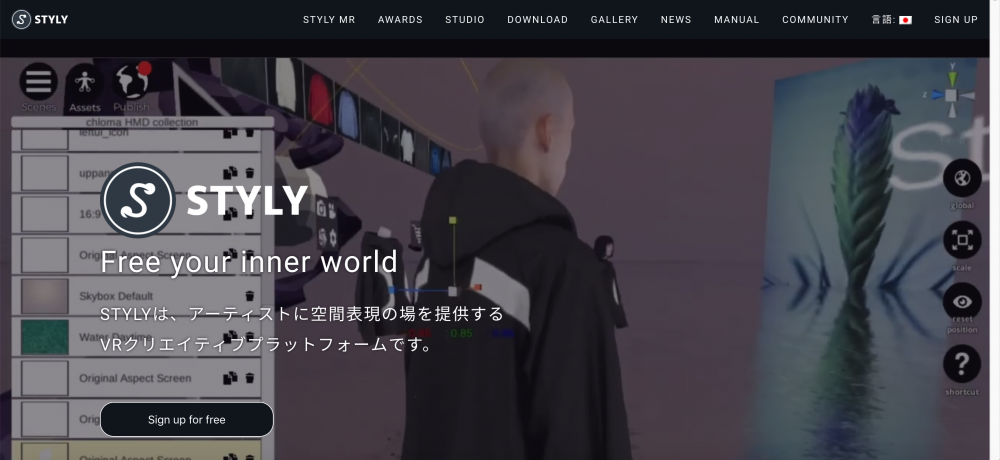
STYLYトップページ
ダウンロードしたファイルをSTYLYにアップロードします。
アップロードの仕方がわからない方は、こちらの記事を参考にしてください。
下記画像の①>②の順でモデルのインポート画面へ進んでいきます。
モデルがアップロードできたらMy Modelsから追加されたモデルをクリックします。
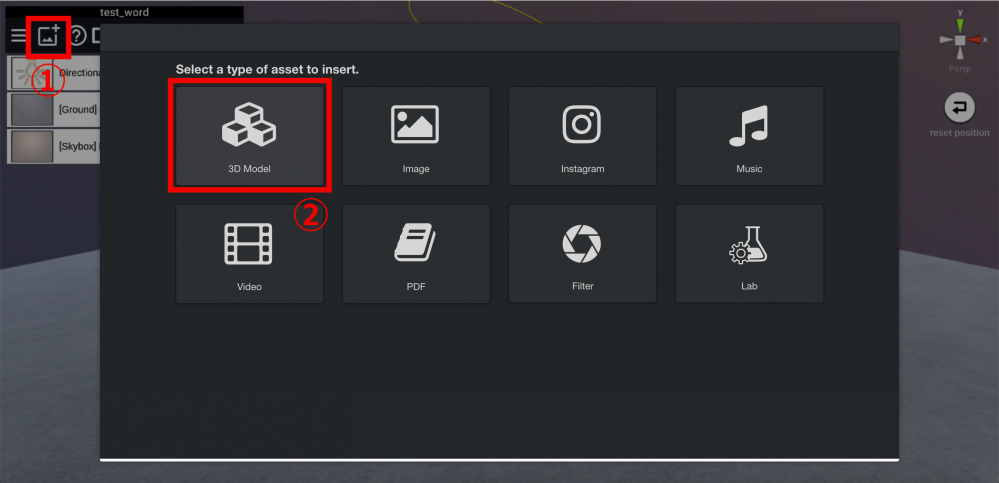
STYLY 3Dモデルインポート画面
※現在STYLYでは、Maxのデータのインポートに未対応なので、OBJ形式またはFBX形式に再書き出しする必要があります。(2019年12月3日現在)
または、Unityにダウンロードしたモデルをインポートした、UnityファイルをSTYLYにインポートする手もあります。このやり方はWindowsOSのみの対応なのでご注意ください。
いかがでしたか。
素材サイトの中でもデザイナーが運営する3Dモデルサイトは珍しいですね。
良い点としては、クオリティはとても綺麗で高いのですぐに実用できそうなものばかりなところでした。
興味のある方はぜひ参考にしてみてはいかがでしょうか。